
Kandungan
Cukup mudah untuk menyiapkan AirTrigger di ROG Phone 3. Anda pertama kali perlu menghidupkan ciri ini dari tetapan telefon anda. Anda kemudian perlu mengkonfigurasi ini untuk setiap permainan yang anda rencanakan untuk menggunakannya yang dapat dilakukan dengan mudah dari Game Genie.
Asus ROG Phone 3 adalah telefon permainan terbaru yang pertama kali diperkenalkan dan dilancarkan pada Julai lalu. Ia mempunyai beberapa ciri yang luar biasa seperti penggunaan chipset Snapdragon 865/865 Plus, RAM hingga 16GB, penyimpanan UFS 3.1 hingga 512GB, dan paparan AMOLED kadar penyegaran 144Hz. Ia dapat mengendalikan permainan popular dengan mudah pada tetapan grafik maksimum seperti PUBG Mobile dan Call of Duty Mobile.
Gunakan AirTrigger 3 untuk permainan dalam ROG Phone 3
Ciri AirTrigger 3 pada peranti ini terdiri daripada dua sensor sentuhan ultrasonik yang terletak di tepi telefon yang panjang. Ini dapat disesuaikan untuk melakukan fungsi yang berbeza, seperti memperbanyak tindakan dalam permainan. Inilah yang perlu anda lakukan untuk menyiapkannya.
Hidupkan AirTrigger di Asus ROG Phone 3
Perkara pertama yang anda ingin lakukan ialah menghidupkan ciri ini dari Tetapan telefon anda.
- Klik Tetapan. Anda boleh melakukan ini dengan menggesek ke atas telefon anda kemudian ketik ikon Tetapan.
- Klik Mahir. Ini akan membolehkan anda mengkonfigurasi alat bantu telefon, gerak isyarat, dan kepekaan sentuhan.
- Hidupkan Pengangkut Udara beralih. Ini terdapat di bahagian gerak isyarat.
Menggunakan AirTrigger di PUBG Mobile (atau permainan lain)
Masa yang diperlukan: 5 minit.
Mengkonfigurasi AirTrigger untuk permainan
- Buka permainan.
Anda boleh melakukannya dengan mengklik ikonnya di telefon anda.
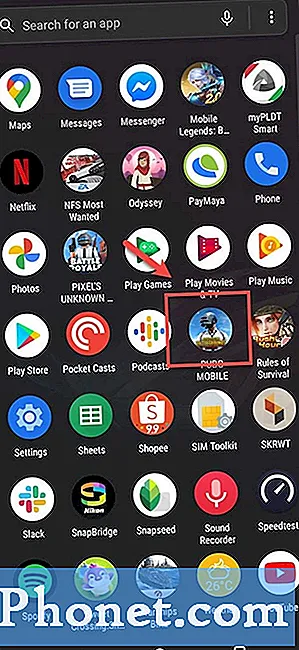
- Buka tetapan Kawalan permainan.
Langkahnya akan berbeza untuk setiap permainan.
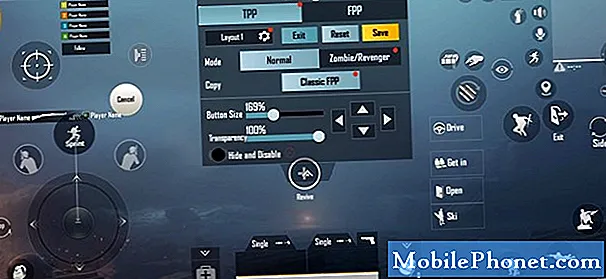
- Leret dari tepi kiri skrin ke kanan (dalam mod lanskap).
Ini akan menunjukkan Game Genie.

- Klik pada AirTriggers.
Ini boleh didapati di bahagian kanan Game Genie.
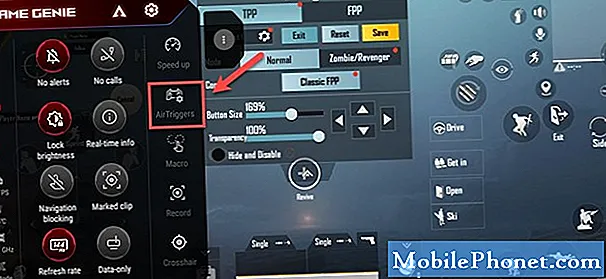
- Petakan butang Biru (Pencetus kiri) dan Merah (Pencetus Kanan).
Anda boleh melakukannya dengan menyeret butang di atas operasi tertentu di skrin.
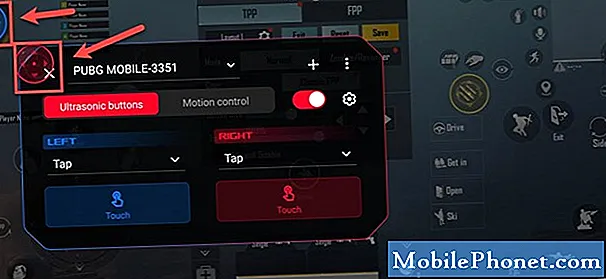
- Hidupkan suis
Ini akan menyimpan tetapan yang anda buat dan mengaktifkannya pada permainan ini.
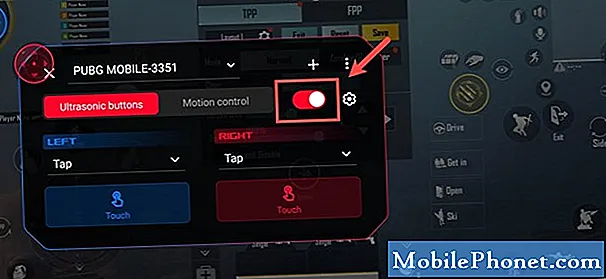
- Klik X.
Ini akan menutup bar penyuntingan.
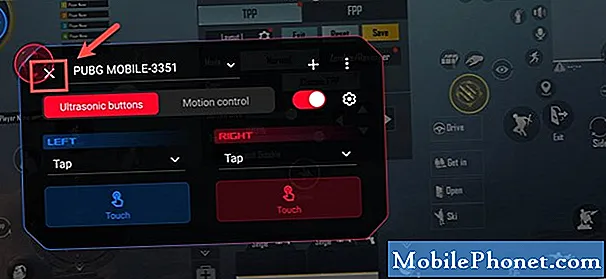
Setelah melakukan langkah-langkah yang disenaraikan di atas, anda akan berjaya mengatur AirTrigger di ROG Phone 3.
Lawati Saluran Youtube TheDroidGuy kami untuk mendapatkan lebih banyak video penyelesaian masalah.
Baca juga:
- Cara Memasang Aplikasi Di BlueStacks 4


